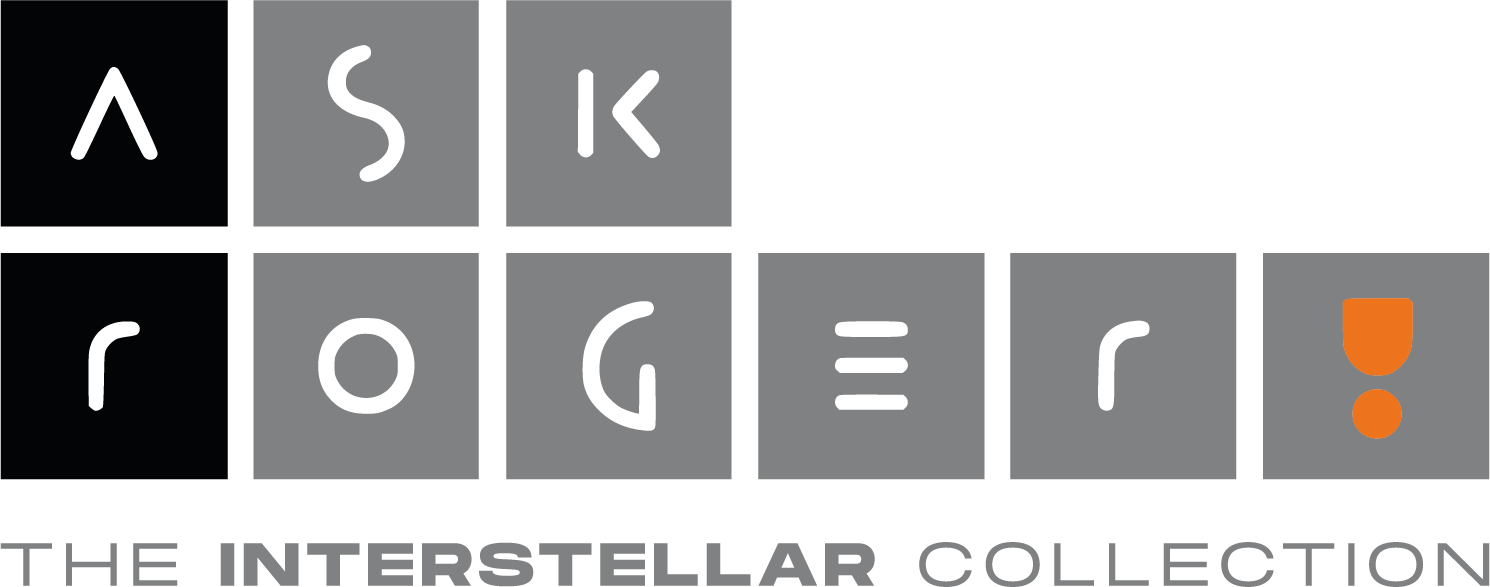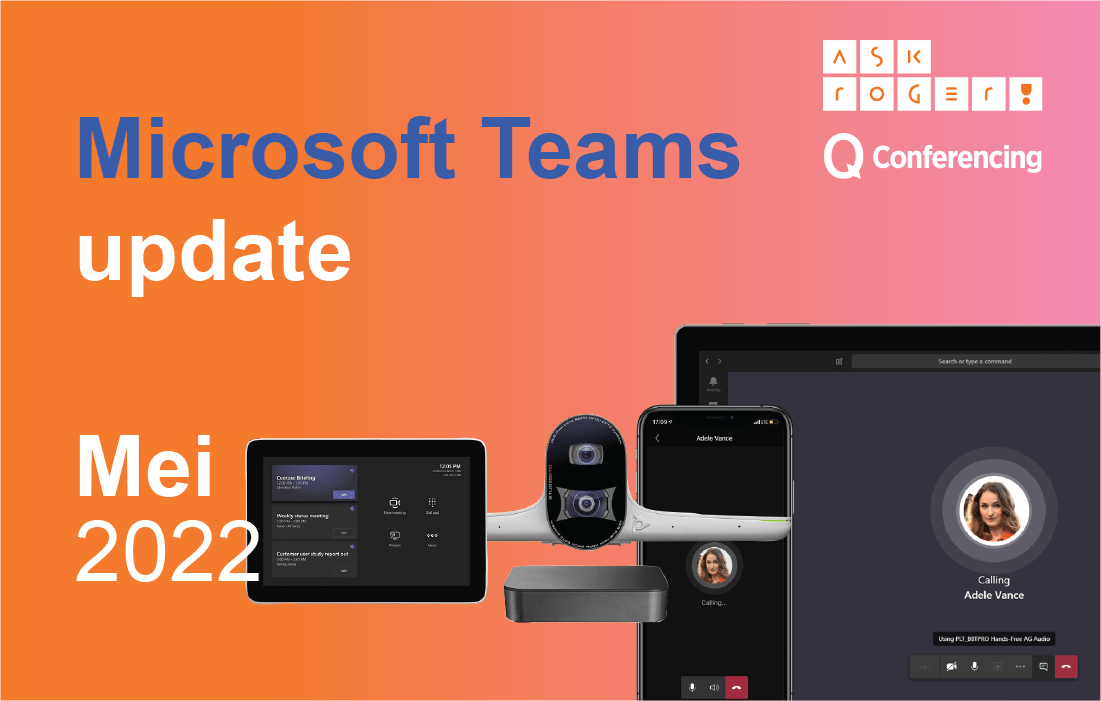Meetings
Verbeterde notificaties
Met deze nieuwe functie worden notificaties binnen Teams op je telefoon op een nieuwe manier weergegeven. Hiermee bekijk je berichten, vouw je notificaties samen en verwijder je de notificaties tegelijk met één klik op de knop.

Systeemgeluid delen voor meetings via web
Wanneer je je scherm deelt via de Teams-app op desktop, is het al langere tijd mogelijk om ook je computergeluid te delen. Zo horen deelnemers het geluid dat jouw computer afspeelt. Handig als je bijvoorbeeld een video deelt. Deze nieuwe feature maakt dit ook mogelijk voor de webversie van Teams.
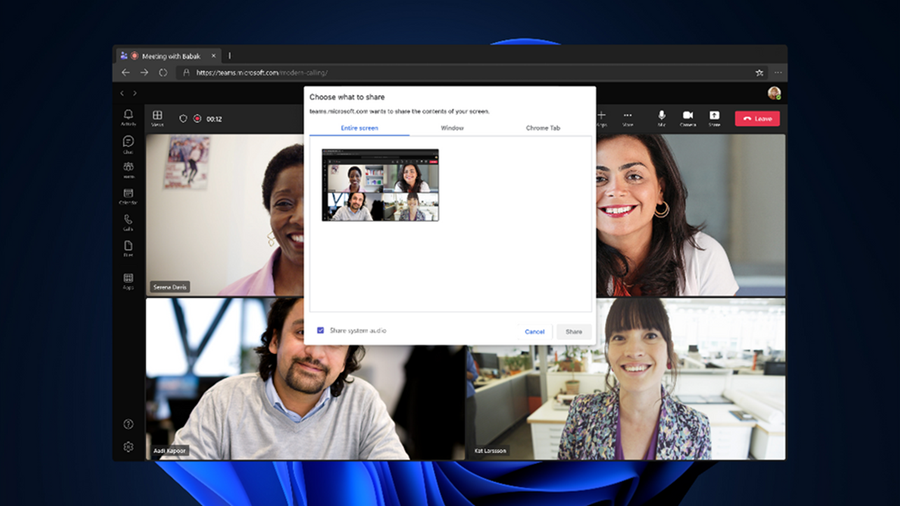
Wijzig formaat van presenter mode
Presentatoren kiezen met deze nieuwe functie zelf hoe hun presenter mode eruit ziet. Je geeft bijvoorbeeld aan of je rechts of links in beeld wil verschijnen en wijzigt gemakkelijk het formaat van jouw beeld in je presentatie. Dit geldt voor alle verschillende presenter modes.
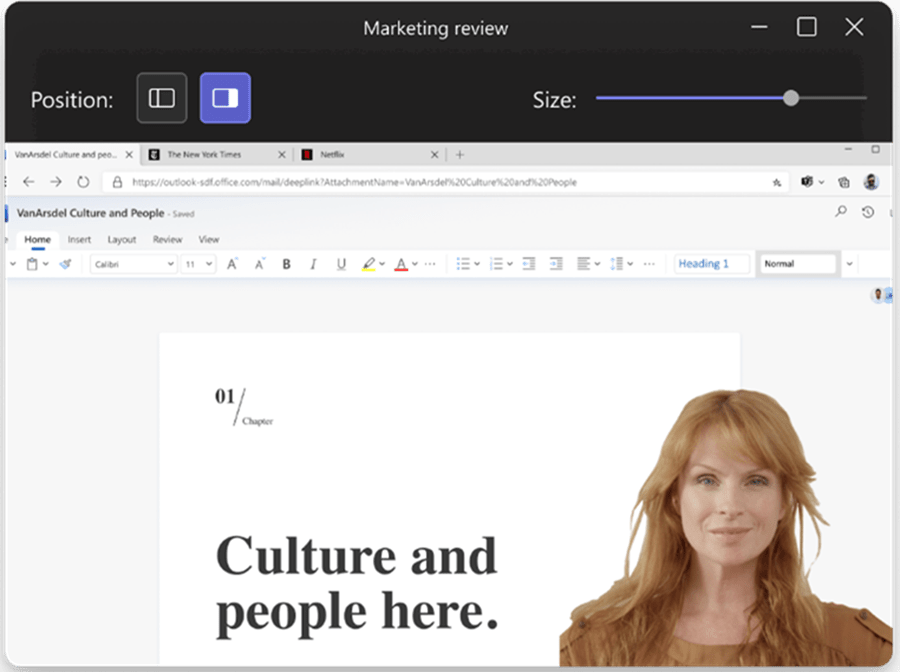
Phone
Outlook contacten zichtbaar voor bellen
Outlook-contacten waaraan een telefoonnummer is gekoppeld, zijn nu direct zichtbaar in je telefoonboek op Teams als je gebruik maak van Teams Calling.
Aangepaste banner voor noodoproepen
Beheerders informeren gebruikers over noodoproepen via een makkelijk aan te passen disclaimerbanner die wordt weergegeven in de app Oproepen. Gebruikers kunnen de melding bevestigen door op de banner te klikken.
Devices
Indeling Teams Rooms-console
De knop "Presenteren" gaat terug naar het startscherm van de Teams Rooms-console en krijgt de naam Delen. Verder zal er nog het een en ander wijzigen op de consoles. De ‘push-to-talk-knop’ (om tegen Cortana te praten) is verplaatst naar de onderkant van het startscherm, zodat gebruikers Cortana kunnen gebruiken terwijl ze inhoud delen.
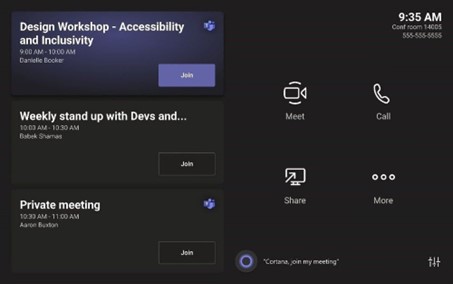
Chat & Collaboration
Antwoordsuggesties
Antwoord geven op een Teams-chatje via mobile was nog nooit zo makkelijk! Deze functie ken je misschien al van de Desktopp app van Teams, daar is ‘ie namelijk sinds kort al uitgerold. Teams geeft hiermee antwoordsuggesties aan de hand van een berichtje dat je krijgt via de chat. Scheelt jou weer tijd om te typen!
Nieuwe emoji’s
Maar liefst 1800 nieuwe emoji’s kunnen we binnenkort gebruiken met deze nieuwe feature.
Chatfilter
Snel berichten en gesprekken vinden tussen al je chats? Wanneer je hiervoor de gewone zoekbalk gebruikt, krijg je natuurlijk ook resultaten uit documenten en kanalen. Om het overzichtelijk te houden komt er nu ook een zoekfunctie in de chat, zodat je ook alleen chatgesprekken als zoekresultaat krijgt.
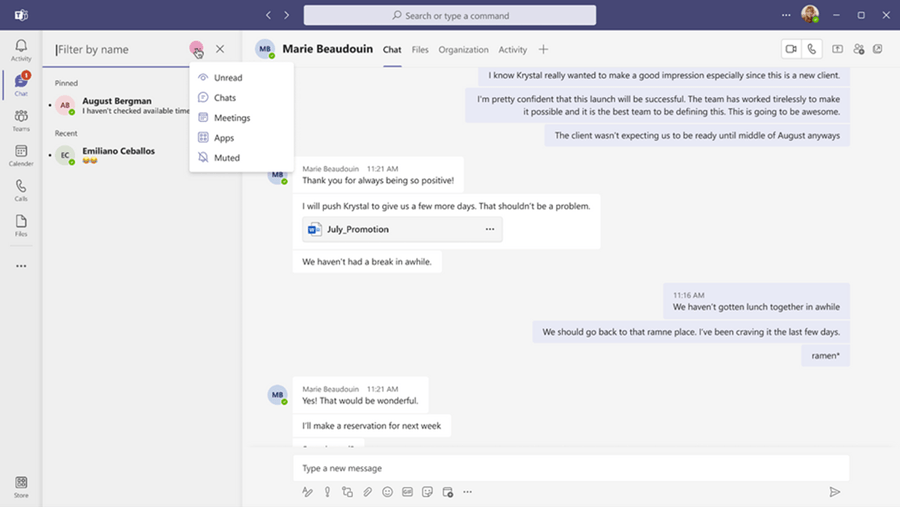
Nieuw in deze update: devices die vanaf nu gecertificeerd zijn voor gebruik in combinatie met Teams. Vanwege onze hechte samenwerking met Qconferencing bieden we nu nog betere en gespecialiseerde kennis op het gebied van Microsoft Teams Rooms. Goed dus, om elke maand de nieuwe certified devices met je te delen!
Certified devices
Logitech RoomMate
Met de Logitech RoomMate implementeer je Teams Rooms op Android in vergaderruimten van elke grootte. In plaats van een gewone computer waar Teams Rooms op Windows draait, gebruik je de RoomMate. RoomMate is gebouwd voor het op schaal implementeren en beheren van vergaderruimtes. Makkelijk uit het zicht te monteren (dus niet storend) en te gebruiken voor ruimtes met zowel één als twee schermen. Je beheert de RoomMate via Logitech Sync of het Teams-beheercentrum.

Logitech Tap Scheduler Panel
Het scheduler panel zal geen onbekende voor je zijn. Deze van Logitech is nieuw! Je ziet direct de beschikbaarheid van een ruimte en hebt inzicht in vergaderdetails. Hij is te monteren op zowel glas als de muur, dus voor alle soorten ruimten te gebruiken.
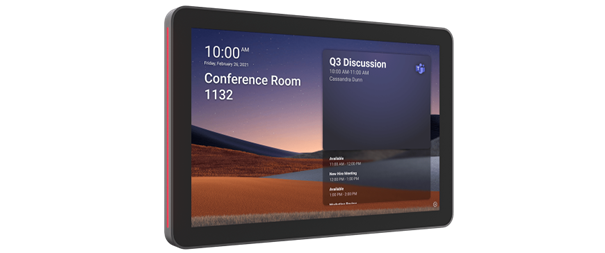
Yealink Teams HD IP Conference Phone
De CP965 is ontworpen voor middelgrote tot grote vergaderruimten. Het is een zakelijke conferentietelefoon die de Teams-ervaring en -functionaliteit van de desktop naar de vergaderruimte brengt. Met 12 ingebouwde microfoons om geluid op te pakken en 1 extra microfoon voor noise cancelling hoef je je geen zorgen te maken over of je wel goed verstaanbaar bent.

Microsoft Roadmap
Zoals gebruikelijk vertellen we je welke nieuwe features op dit moment al uitgerold zijn en klaar zijn om te gebruiken:
- Agenten kunnen nu bellen met het telefoonnummer van de wachtrij waar ze op bereikbaar zijn (bijv. het nummer van de klantenservice). Dit zorgt ervoor dat de agent niet terugbelt met zijn eigen (persoonlijke) nummer, maar het algemene klantenservicenummer!
- Zowel voor als tijdens een meeting heb je de mogelijkheid om filters voor je video te gebruiken. Zo pas je je lichtinval aan als je veel tegenlicht hebt of juist in een donkere ruimte zit of werk je onzuiverheden weg om nog beter voor de dag te komen.
Ask Roger! tip: Slim meldingen beheren
We sluiten deze update graag af met een tip. Deze gaat over het beheren van je meldingen. Je kent het wel. Je geniet lekker van je vrije avond als je een chatje krijgt van een collega over iets wat je nog moet doen. Misschien lukt het je altijd goed om te denken; dat komt morgen wel. Maar helaas zijn de meeste van ons daar niet zo goed in. Je schiet gelijk in de werkmodus en laat het de rest van de avond maar moeilijk los. Zonde van je vrije avond en vooral; niet nodig! Want dat wat je collega vraagt had ook makkelijk de volgende ochtend nog gekund.
Stel daarom je instellingen zo in, dat je bijvoorbeeld buiten je werktijden geen meldingen meer krijgt van bepaalde kanalen. Deze stel je in bij ‘stille uren’, zodat je tijdens je vakantie, weekend of gewoon op je vrije avond niet in werkmodus gezogen wordt. Je kunt nog wel zelf kijken wat er in Teams gebeurt natuurlijk, maar dan is het wel je bewuste keuze om dat te doen.
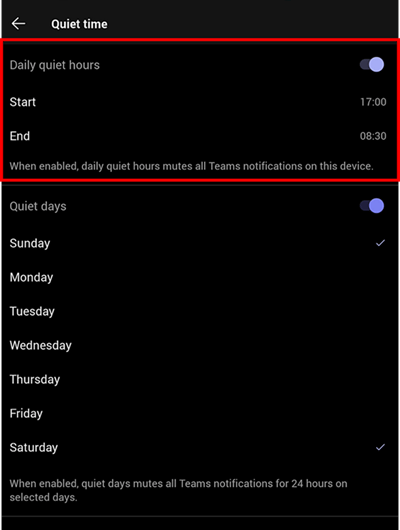
Mooi! Je bent weer helemaal op de hoogte van alle komende en uitgerolde functionaliteiten op het gebied van Microsoft Teams Meeting, Phone, Chat & Collaboration en Devices. Al deze functies helpen je efficiënter en klantvriendelijker werken. Zo benut je je werkdag optimaal.